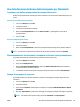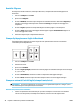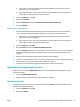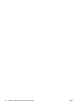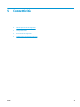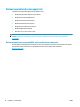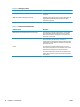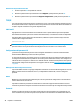HP Color LaserJet CP5220 Series - User Guide
Uso delle filigrane
Per filigrana si intende una dicitura, ad esempio "Riservato", stampata sullo sfondo delle pagine di un
documento.
1. Fare clic su Stampa nel menu File.
2. Aprire il menu Filigrane.
3. Accanto a Modalità, selezionare il tipo di filigrana che si desidera utilizzare. Selezionare Filigrana per
stampare un messaggio semi trasparente. Selezionare Overlay per stampare un messaggio non
trasparente.
4. Accanto a Pagine, impostare la stampa della filigrana su tutte le pagine o solo sulla prima.
5. Accanto a Testo, selezionare un messaggio standard oppure scegliere Personalizzato e digitare un
nuovo messaggio nella casella.
6. Selezionare le opzioni per le impostazioni rimanenti.
Stampa di più pagine su un foglio in Macintosh
È possibile stampare più pagine su un unico foglio di carta. Questa funzione fornisce una soluzione
conveniente per la stampa di bozze.
1. Fare clic su Stampa nel menu File.
2. Selezionare il driver.
3. Aprire il menu Formato.
4. Accanto a Pagine per foglio, selezionare il numero di pagine che si desidera stampare su ciascun foglio
(1, 2, 4, 6, 9 o 16).
5. Accanto a Orientamento, selezionare l'ordine e la disposizione delle pagine sul foglio.
6. Accanto a Bordi, selezionare il tipo di bordo da stampare intorno a ciascuna pagina sul foglio.
Stampa su entrambi i lati del foglio (stampa fronte/retro)
ATTENZIONE: per evitare inceppamenti, non caricare carta con grammatura superiore a 105 g/m
2
(carta
fine da 28 libbre) per la stampa fronte/retro automatica.
Uso della stampa fronte/retro automatica
1. Inserire una quantità di carta sufficiente per il processo di stampa in uno dei vassoi. Se si desidera
caricare una carta speciale, ad esempio carta intestata, caricarla in uno dei seguenti modi:
30 Capitolo 4 Utilizzare il prodotto con Macintosh ITWW